win7访问共享文件报错误代码0×800704cf如何处理
更新时间:2021-11-22 09:31:14作者:xinxin
很多用户在办公时使用的win7电脑,为了方便进行文件的传输,都会将网络其设置成局域网,因此也能够打开共享文件,可是在win7系统访问共享文件的时候偶尔也会遇到错误代码0×800704cf的现象,对此win7访问共享文件报错误代码0×800704cf如何处理呢?下面小编就来告诉大家处理方法。
推荐下载:windows7旗舰版系统镜像
具体方法:
1、登录Windows7系统桌面,鼠标右键点击计算机。选择管理选项。
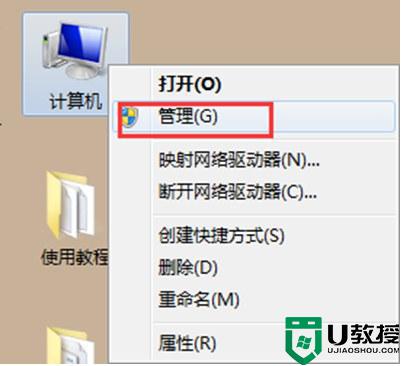
2、在打开的计算机管理窗口,点击设备管理器,然后点击上方查看,选择显示隐藏的设备选项。
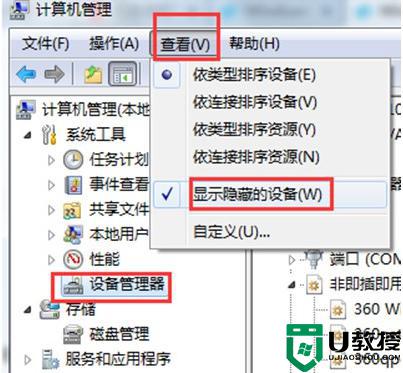
3、接着拖动滚动条到底部,找到并点击网络适配器,会看到许多Microsoft 6to4 Adapter # (数字)。
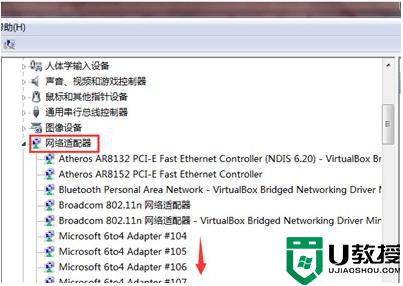
4、依次选择Microsoft 6to4 Adapter # (数字),全部删除后重启电脑即可。
上述就是有关win7访问共享文件报错误代码0×800704cf处理方法了,碰到同样情况的朋友们赶紧参照小编的方法来处理吧,希望能够对大家有所帮助。
win7访问共享文件报错误代码0×800704cf如何处理相关教程
- 0x80070035代码什么意思 win7访问共享时出现错误代码0x80070035怎么解决
- win7错误代码ox80004005无法访问共享怎么解决
- 0x800704ec报错win7怎么回事 win7访问共享文件提示错误0x800704cf怎么解决
- win7共享局域网文件提示0×80070035网络错误如何修复
- win7打开共享文件夹提示错误代码0x800704cf怎么解决
- win7共享文件夹没有权限访问共享文件夹怎么解决
- win7报错代码80244019怎么办 win7更新报错代码80244019如何修复
- win7电脑怎么样访问共享文件夹 图文教你访问win7共享文件夹
- 0x80070002 win7错误怎么办 win7出现0x80070002错误代码如何处理
- win7无法访问共享文件夹怎么回事 win7共享文件夹无法访问的解决教程
- Win11怎么用U盘安装 Win11系统U盘安装教程
- Win10如何删除登录账号 Win10删除登录账号的方法
- win7系统分区教程
- win7共享打印机用户名和密码每次都要输入怎么办
- Win7连接不上网络错误代码651
- Win7防火墙提示“错误3:系统找不到指定路径”的解决措施
热门推荐
win7系统教程推荐
- 1 win7电脑定时开机怎么设置 win7系统设置定时开机方法
- 2 win7玩魔兽争霸3提示内存不足解决方法
- 3 最新可用的win7专业版激活码 win7专业版永久激活码合集2022
- 4 星际争霸win7全屏设置方法 星际争霸如何全屏win7
- 5 星际争霸win7打不开怎么回事 win7星际争霸无法启动如何处理
- 6 win7电脑截屏的快捷键是什么 win7电脑怎样截屏快捷键
- 7 win7怎么更改屏幕亮度 win7改屏幕亮度设置方法
- 8 win7管理员账户被停用怎么办 win7管理员账户被停用如何解决
- 9 win7如何清理c盘空间不影响系统 win7怎么清理c盘空间而不影响正常使用
- 10 win7显示内存不足怎么解决 win7经常显示内存不足怎么办

